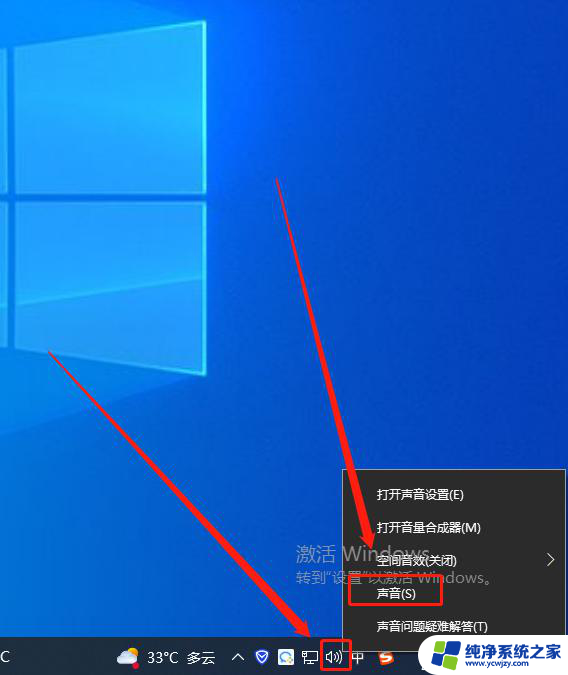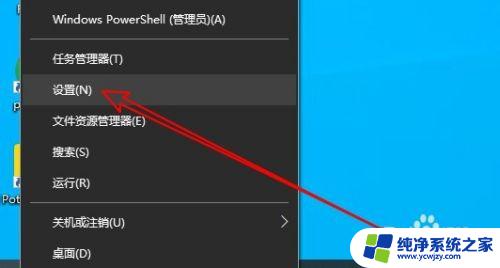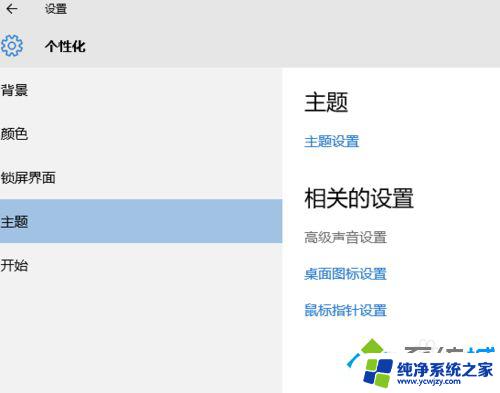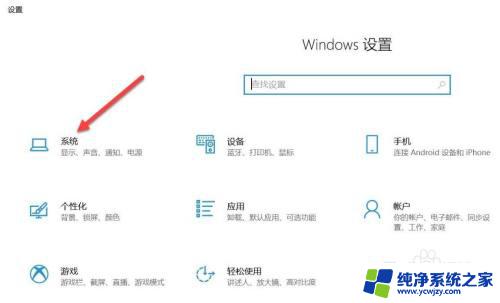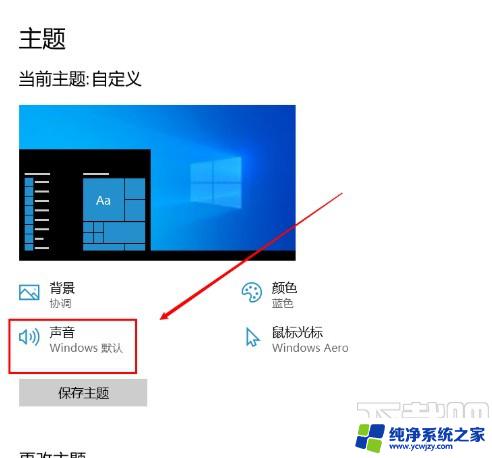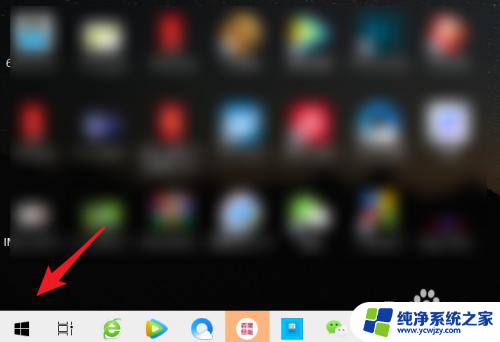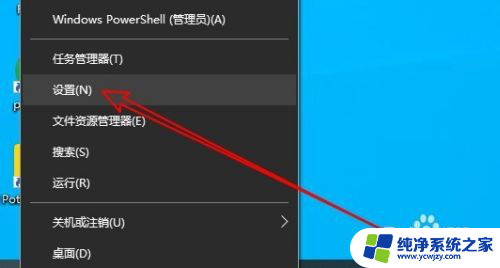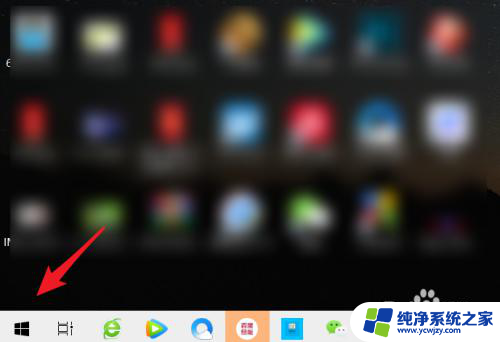win10一直叮咚响
更新时间:2024-05-04 18:08:13作者:yang
Win10电脑频繁叮咚响可能会让人感到困扰,不仅影响工作效率,还会影响心情,造成这种情况的原因可能是软件更新、系统错误或者硬件故障。解决这个问题的方法有很多种,可以尝试重新启动电脑、升级系统、检查硬件连接等。通过逐步排查,找到问题所在并进行相应处理,可以有效解决Win10电脑频繁叮咚响的情况。
具体方法:
1.右键点击屏幕左下角的开始按钮,选择设置菜单。

2.接下来在打开的设置窗口,点击个性化图标。

3.然后在个性化窗口点击左侧的主题菜单。
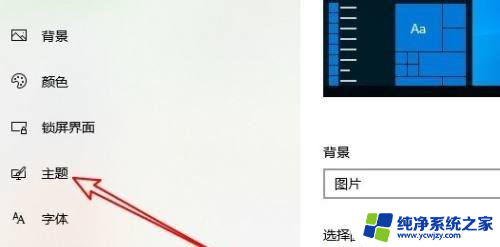
4.接下来在右侧窗口点击声音的图标。
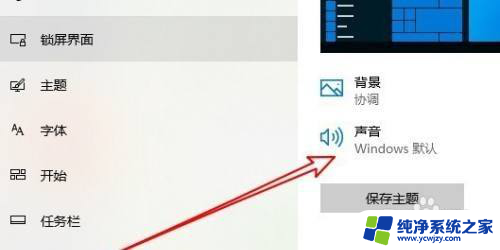
5.这时会打开系统声音窗口,点击设备中断连接菜单。
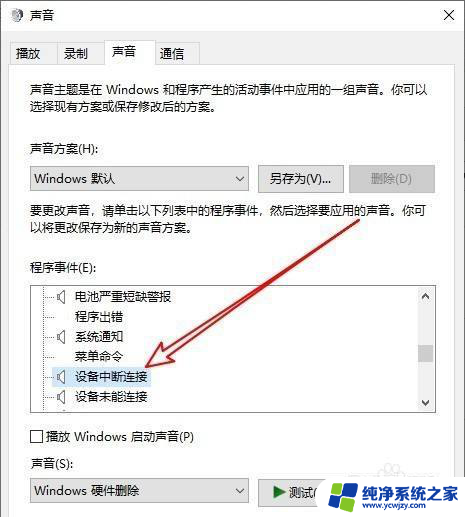
6.然后点击声音下拉按钮,选择“无”就可以了
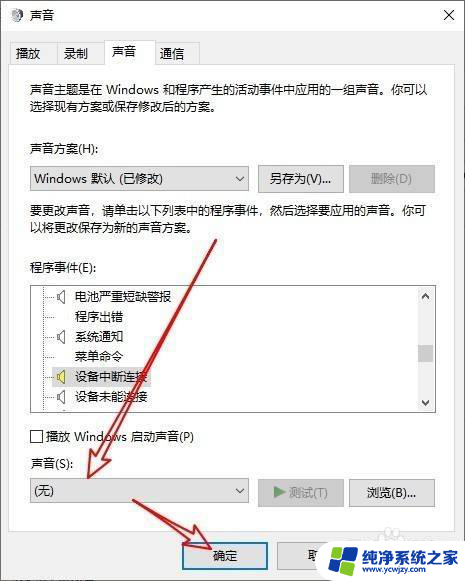
7.或者用户在上面将整个声音方案改成无声。
以上就是win10一直叮咚响的全部内容,如果遇到这种情况,你可以按照以上操作解决,非常简单快速。